系统蓝屏0x0000007b,电脑蓝屏怎么解决0x0000007b
发布时间:2022-07-04 12:22:19
电脑蓝屏0x0000007b是我们经常遇到系统故障,一般会出现在系统刚启动的时候。当系统完成自检(POST)后,加载了NTLDR引导部分,控制权移交给NTOSKRNL系统内核处理,但在NTOSKRNL执行时出错,无法进行剩余部分,无法在指定的位置读取文件系统,就会出现这样的蓝屏问题。遇到这样的情况你是怎么解决的呢?今天小编就针对系统蓝屏0x0000007b,跟大家分享下解决方法。

电脑蓝屏怎么解决0x0000007b
一、修改硬盘模式
1、进入BIOS选择storage菜单,随后用键盘选择【storage Options】按住Enter。
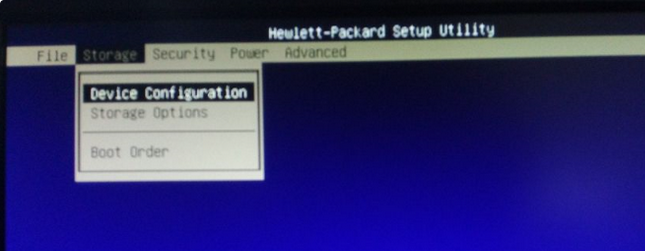
2、电脑硬盘模式为AHCI,要把电脑硬盘模式改动成IDE。
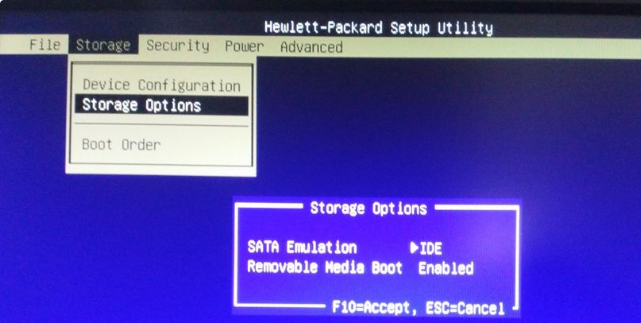
3、按住F10,保存设置选择【YES】。
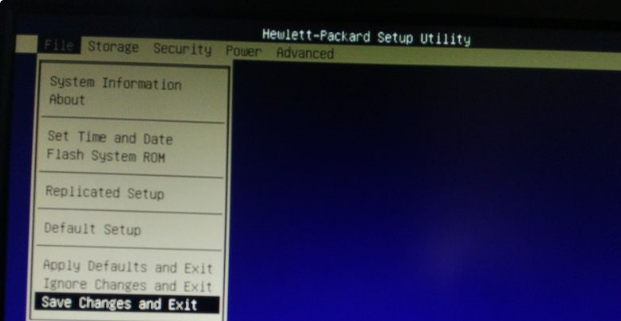
4、回到file菜单,选择最终一行【Save Changes and Exit】保存并发布设置。
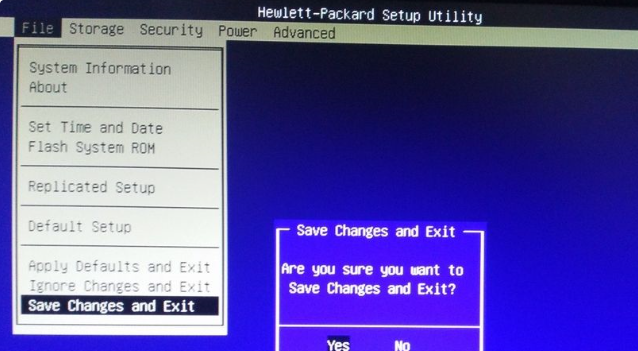
5、等待电脑重启,进入系统即可。
二、系统文件出现故障
从PE启动U盘进入PE系统,在命令提示窗口中输入chkdsk c: /f/r,检查系统文件是否有错:
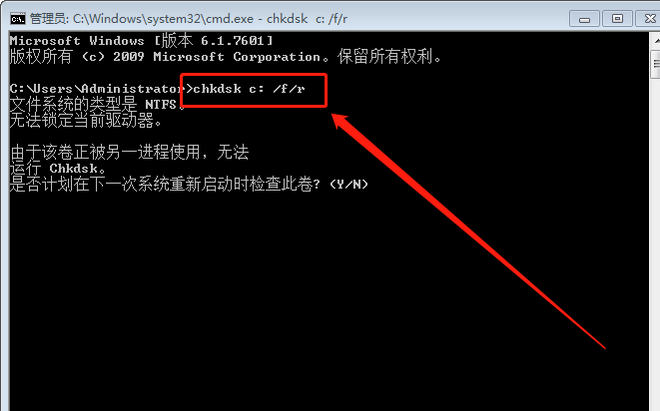
三、重装系统
1、下载电脑店U盘启动盘制作工具,将U盘制作成启动盘。
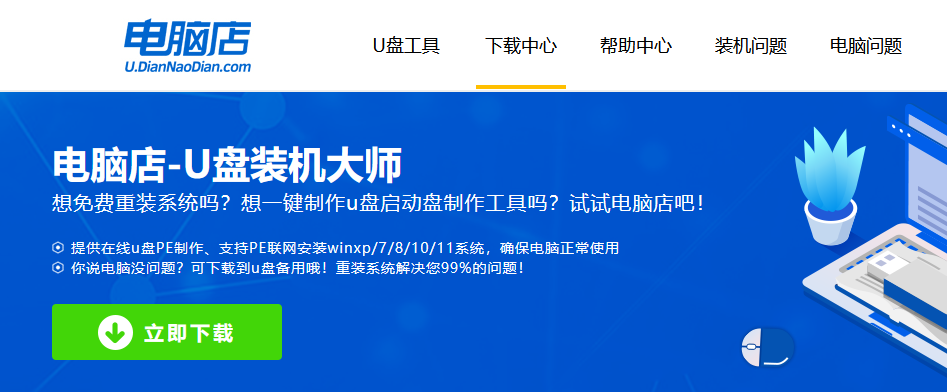
2、制作好了之后,插入电脑重启,出现开机画面时按下U盘启动快捷键,将U盘设置为开机首选。
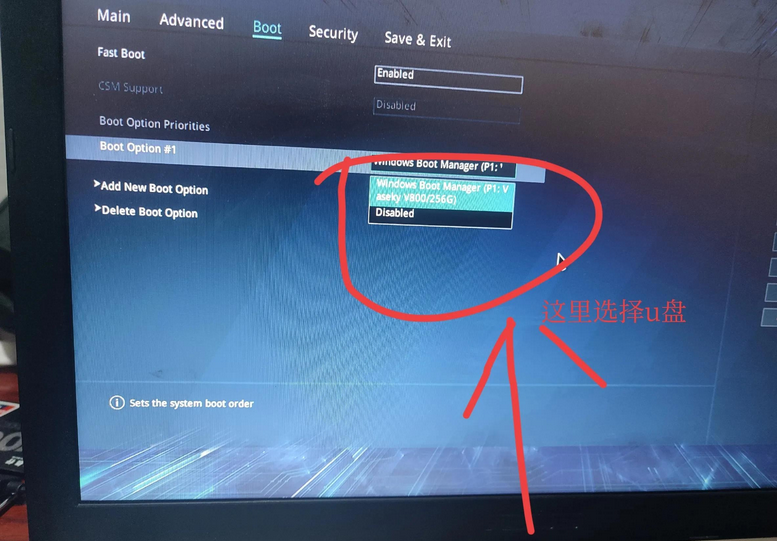
3、进入到电脑店PE系统后,打开一键装机软件,根据提示完成重装就可以啦!
具体的U盘装系统教程,请参考:电脑店u盘装系统教程
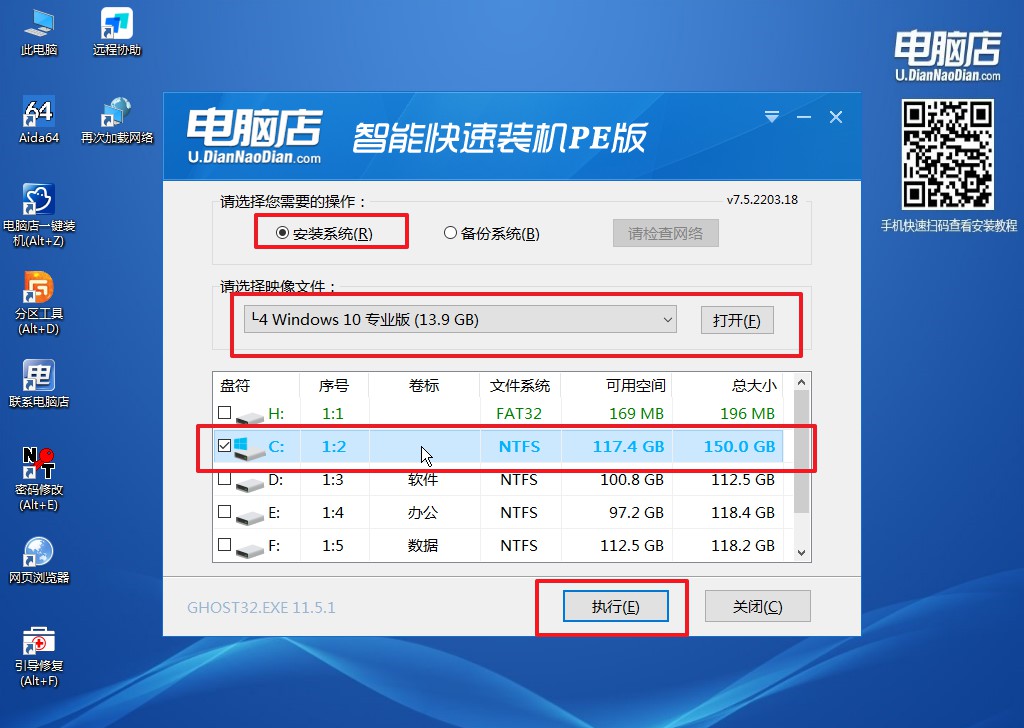
遇到系统蓝屏0x0000007b,大家不妨尝试以上的方法去解决。最后小编说一点需要注意的,目前很多主板BIOS中的SATA Mode选项的默认设置都是IDE模式,用户在该模式下安装了XP后,如果直接在BIOS中把SATA Mode由 IDE改成AHCI模式,在XP启动时则会因为没有预先加载SATA AHCI Controller驱动程序出现蓝屏,如果你的是这种情况,那么就可以对症下药了。
